谷歌浏览器如何改为黑色背景模式?谷歌留阿联酋你是一款超级好用的网络浏览工具,这款浏览器界面简洁,功能强大,还可以进行个性化设置,不少用户喜欢将浏览器主页设置为自己喜欢的颜色和图案,黑色背景模式是非常受欢迎的,那么如何将谷歌浏览器背景颜色改为黑色呢。这次小编给大家带来谷歌浏览器改为黑色背景模式具体教程,感兴趣的朋友快来看看吧。

1、第一步,我们在电脑中找到谷歌浏览器,点击打开该浏览器,然后在浏览器页面右上角打开三个竖点图标(如图所示)。
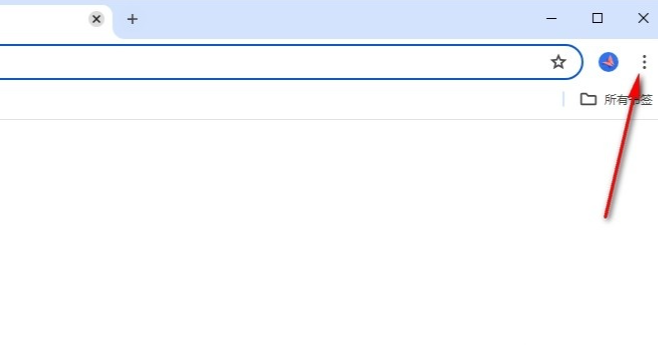
2、第二步,打开三个竖点图标之后,我们再在下拉列表中点击打开“设置”选项,进入谷歌浏览器的设置页面(如图所示)。
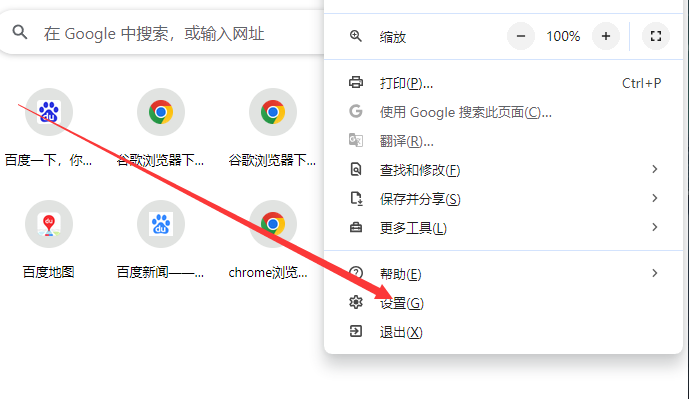
3、第三步,进入谷歌浏览器的设置页面之后,我们在该页面中找到“外观”选项,点击打开该选项(如图所示)。
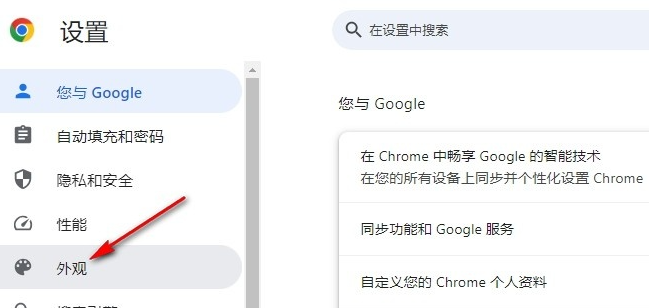
4、第四步,在外观设置页面中,我们先找到“模式”设置,然后点击打开该设置右侧的“设备”选项(如图所示)。
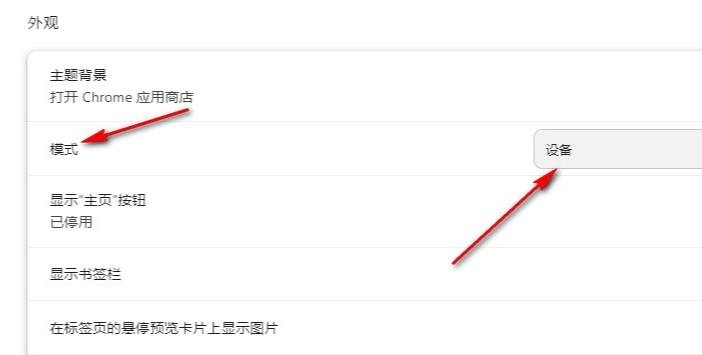
5、第五步,打开“设备”选项之后,我们在下拉列表中找到“深色”选项,直接点击选择该选项,就能看到谷歌浏览器页面变为暗夜模式,也就是黑色状态了(如图所示)。
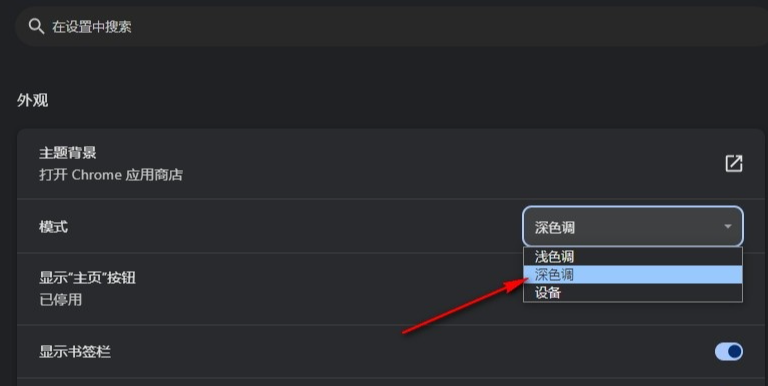
上述就【谷歌浏览器如何改为黑色背景模式?谷歌浏览器改为黑色背景模式具体教程】的所有内容啦,更多chrome浏览器相关内容,敬请关注下一期更新!